保育士のExcel活用術:配置・書式設定編【保育士Excelレベル2】

Excelには慣れてきたけれど、表がごちゃつく…もっと見やすく整えたい!

そんな保育士さんへ、今回はレベル2として書式設定や簡単な計算の基本操作をご紹介★
「パッと見て伝わる表」をつくるコツを、実務に即して丁寧に解説します。
★自分のExcelレベルをチェックするにはこちら★
→保育士のためのExcelスキルチェックリスト|あなたは何レベル?
レベル2でできるようになること
Excel レベル2:配置・書式設定編
★レベル1:保育士もできるExcel:基本操作マスター編【保育士のためのExcel入門Lv.1】
Excelレベル2:もっと見やすい表づくりをマスター★
① 文字の大きさ・色・フォントを変更できる
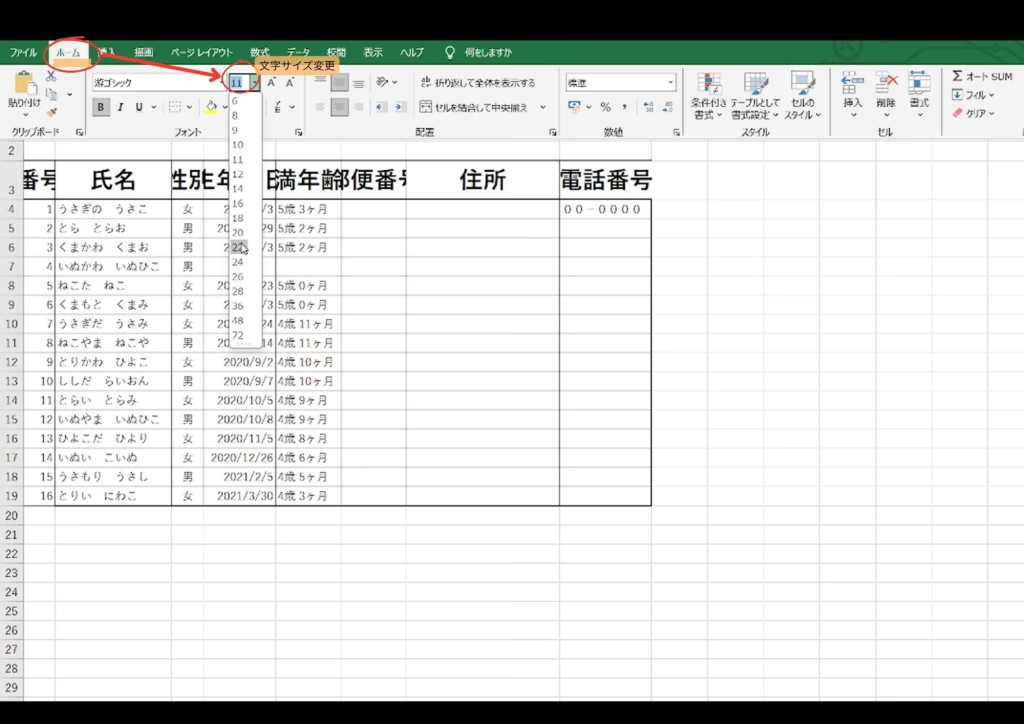
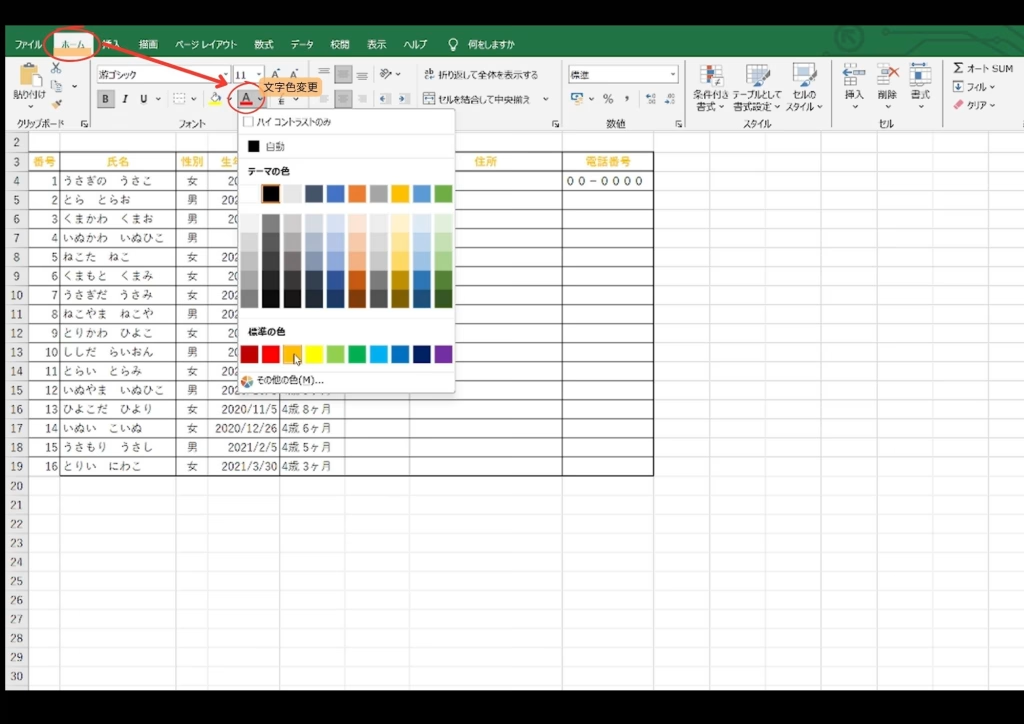
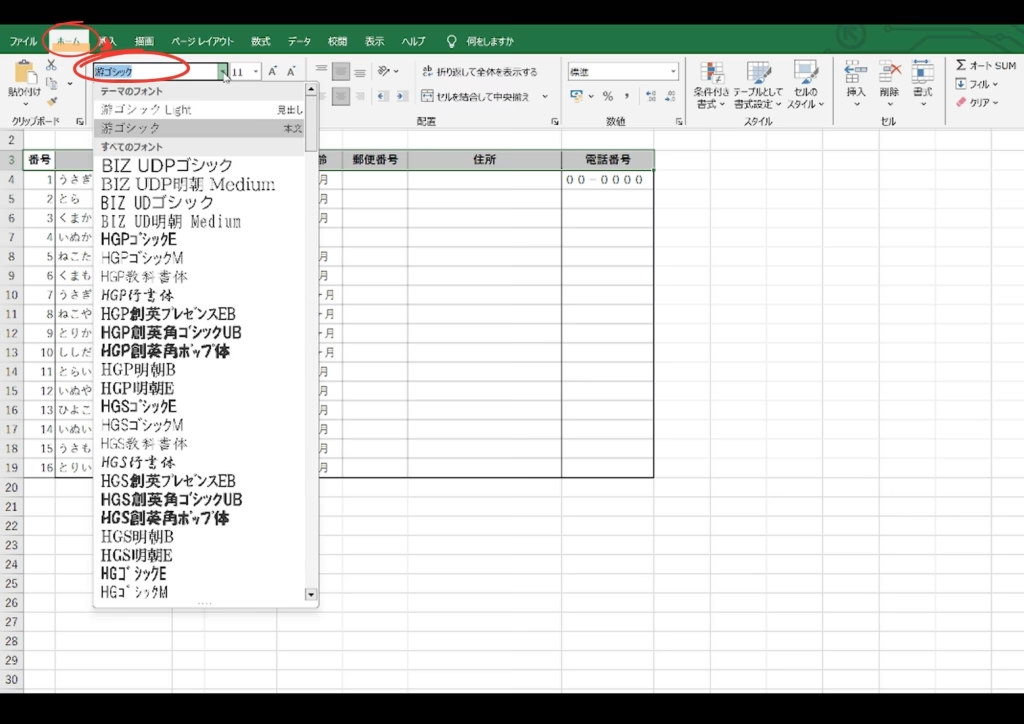
▶ どこ?
「ホーム」タブのフォントグループから、フォント名・サイズ・色を変更できます。
▶ 活用例
見出しを大きく、子どもの名前を黒字、行事名を赤字など、パッと見てわかる表にできます。
② セルの結合・罫線・セル色の設定ができる
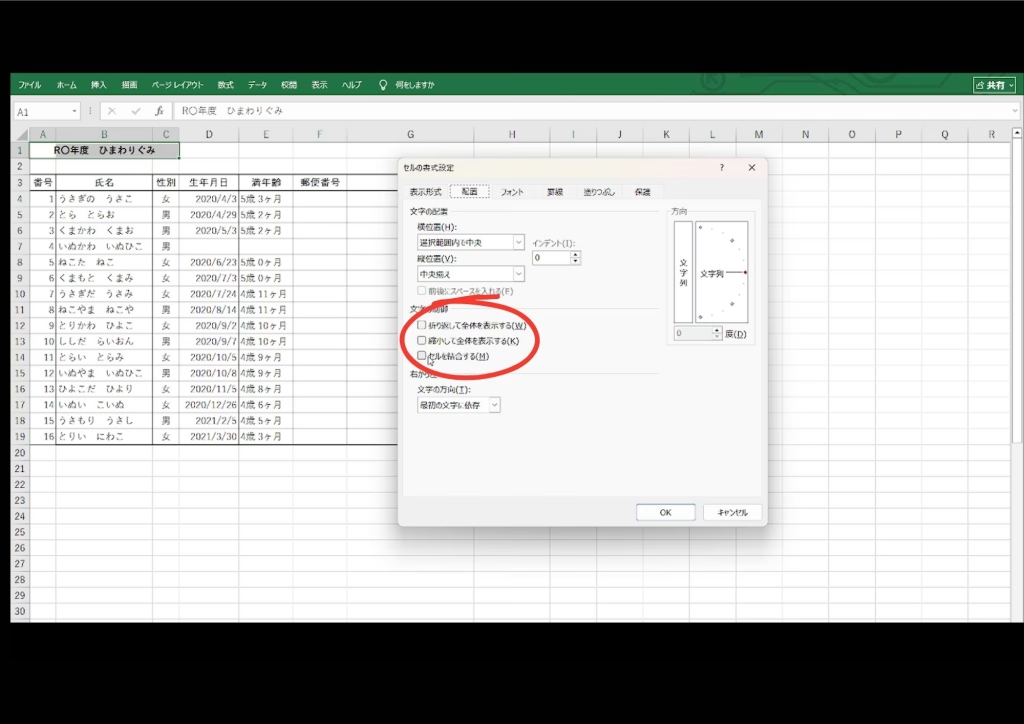
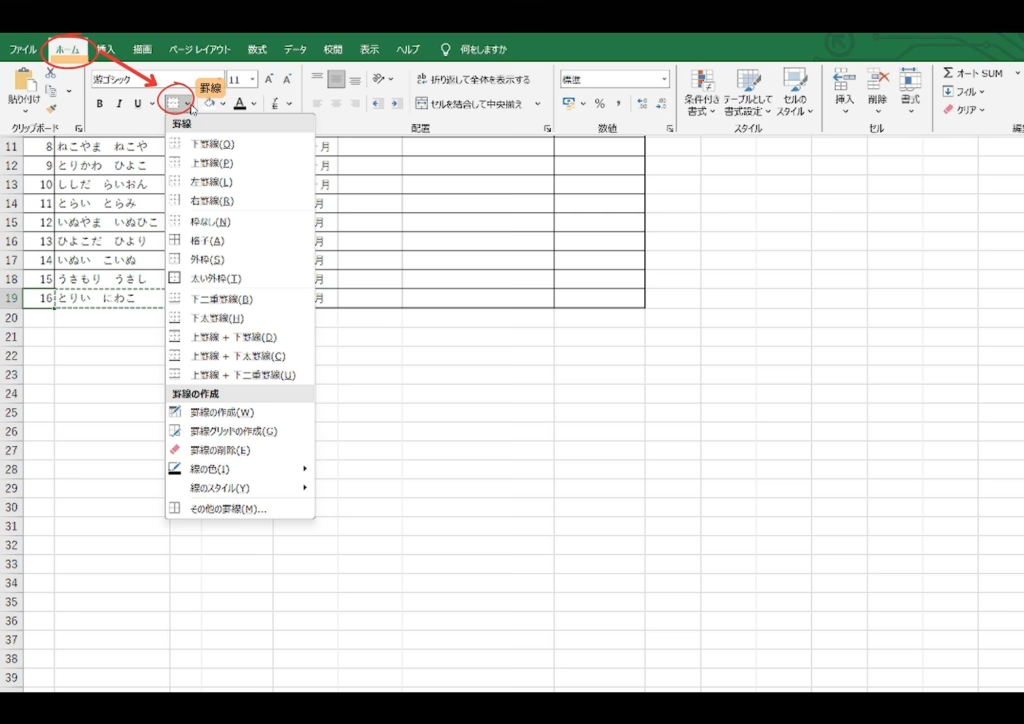
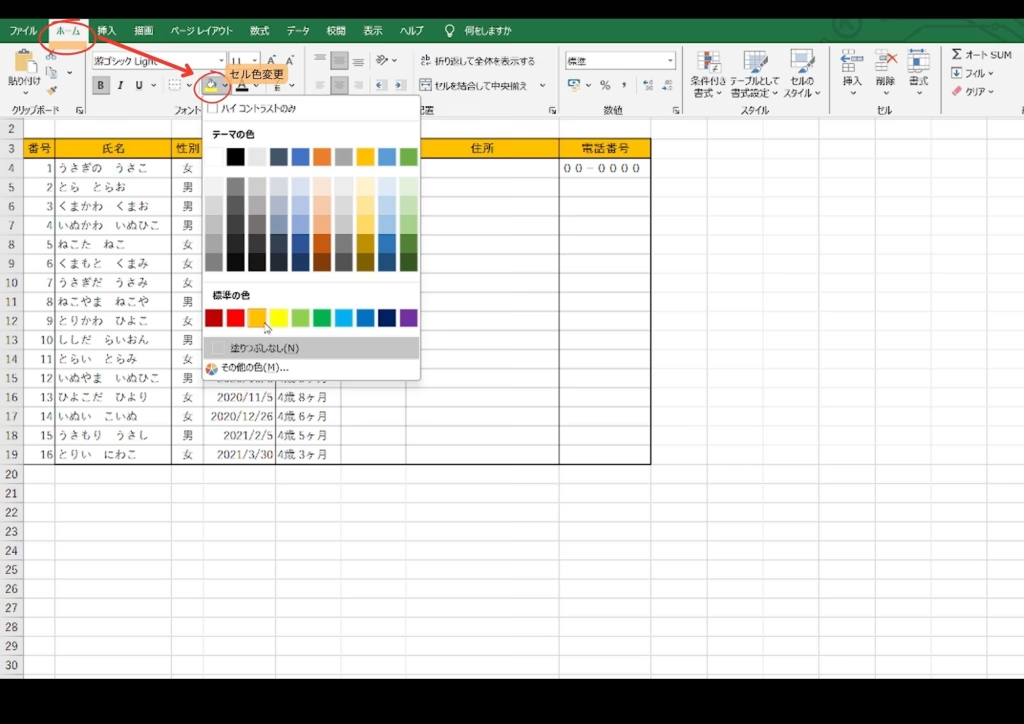
▶ どこ?
「ホーム」タブ →「配置」グループで「セルの結合」、
「フォント」グループで「塗りつぶしの色」「罫線のスタイル」が設定できます。
▶ 活用例
週案の「日付」と「曜日」を結合して1つのセルに、行事予定の見出しセルを目立たせるなど。
③ オートフィル・連続データ入力ができる
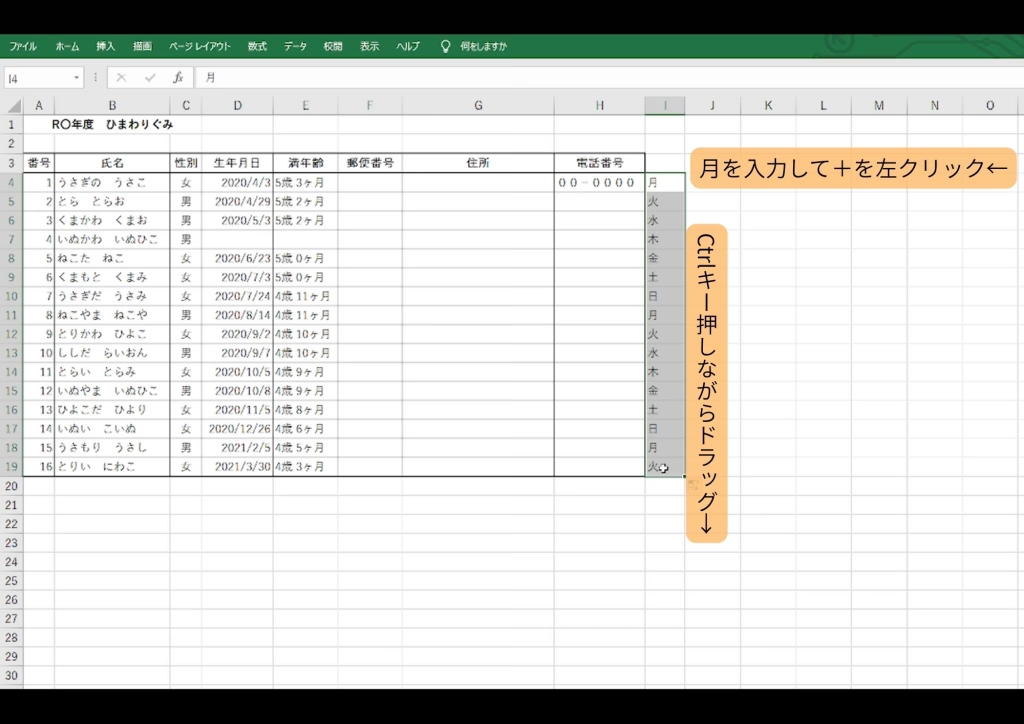
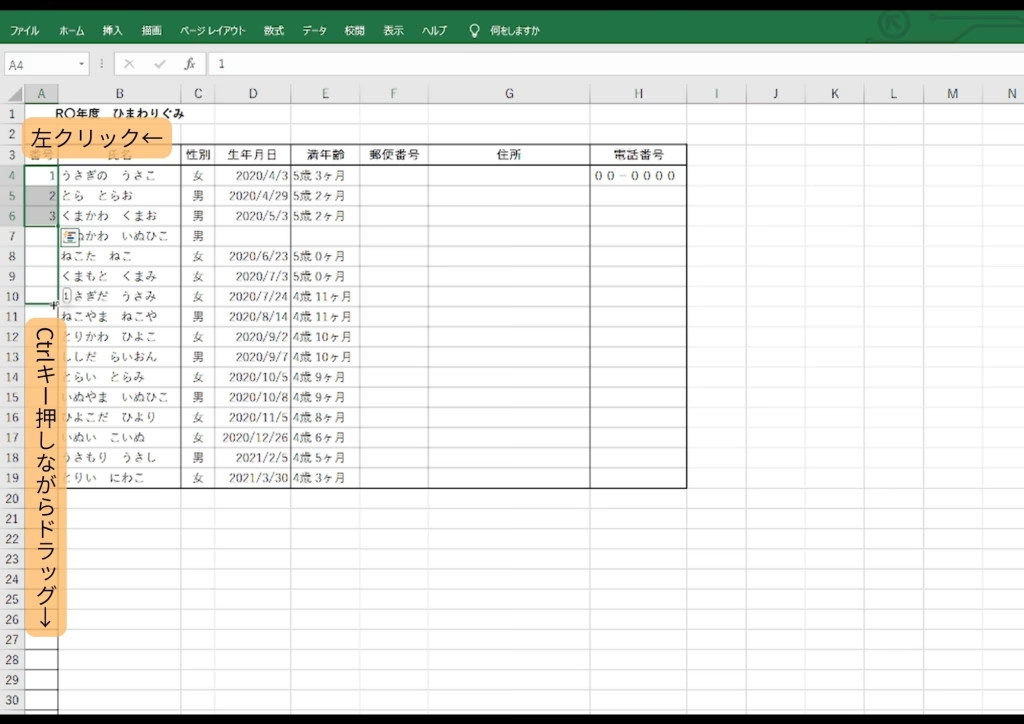
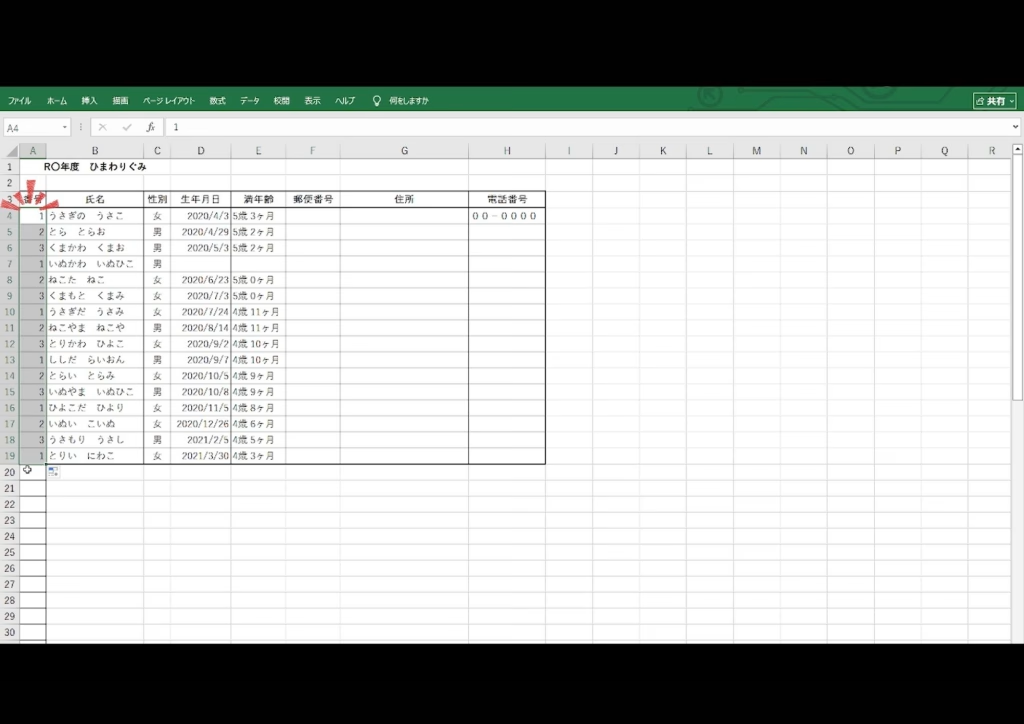
▶ どこ?
セル右下の「小さな四角」をドラッグすることで、自動で連番や曜日などを入力できます。
▶ 活用例
「4月1日、4月2日…」や「月、火、水…」など、日付や曜日の入力を一瞬で完了。

★プラスαテクニック:オートフィルを活用すればイラストや図形も簡単にコピーできる!
→詳しくは「保育事務時短☆ミニお便り大量作成!」にて解説中♪
④ 図形・アイコンの挿入や編集
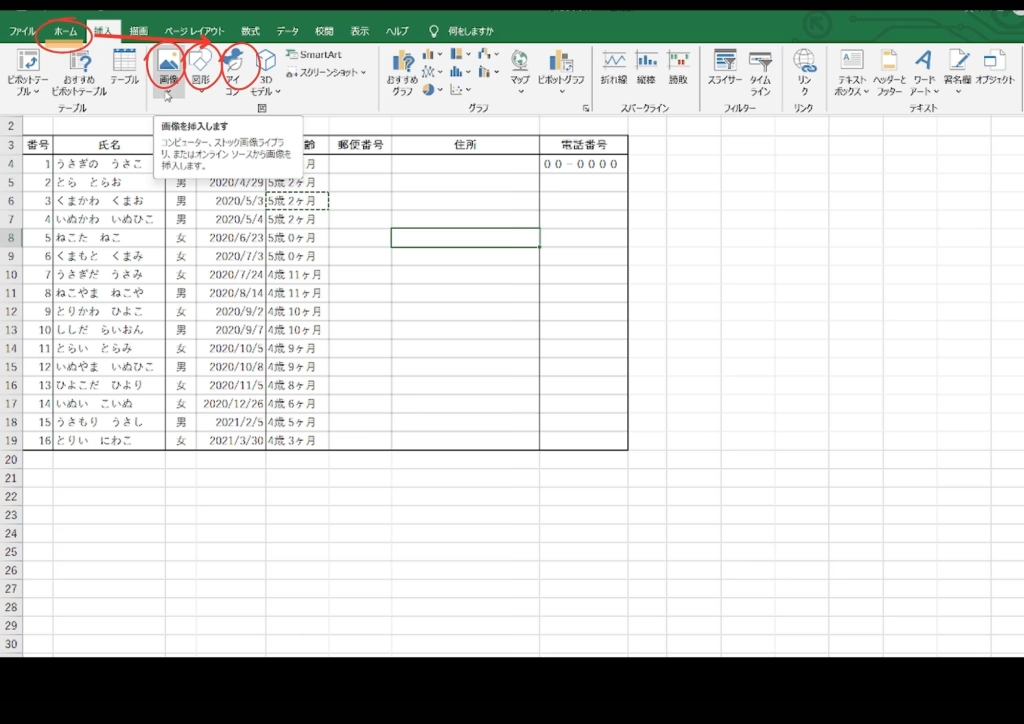
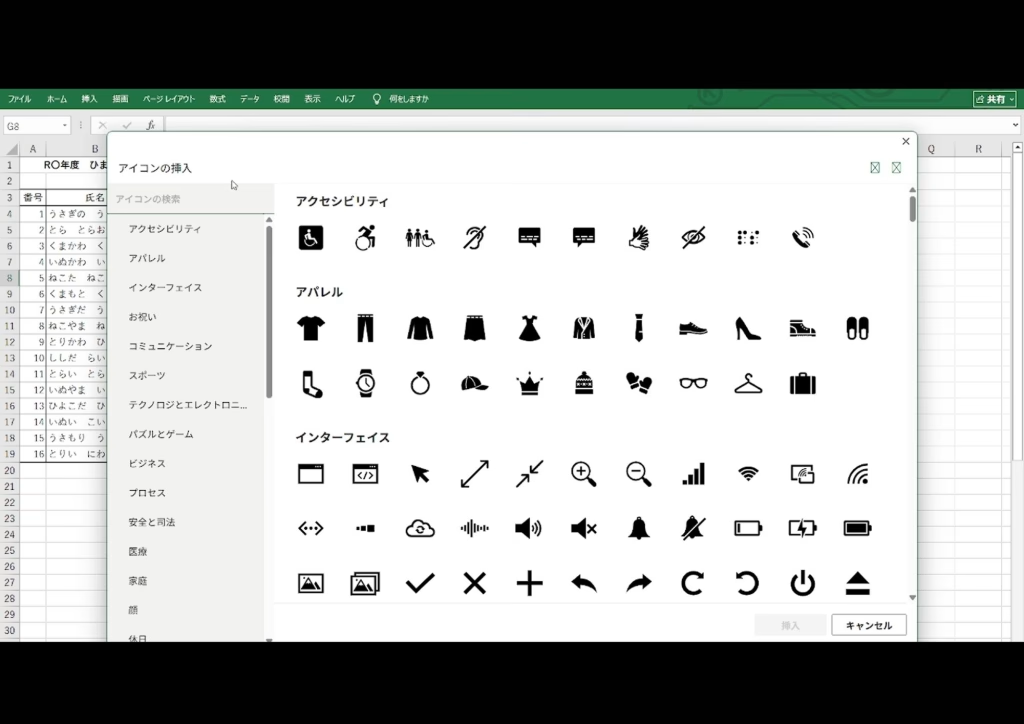
▶ どこ?
「挿入」タブ →「図形」「アイコン」から選んで挿入。ドラッグでサイズ変更、色も変更可能。
▶ 活用例
誕生日マークや、持ち物チェック欄にアイコンを添えて、掲示物やおたよりに活用できます。
⑤ シートの追加・削除・名前変更ができる
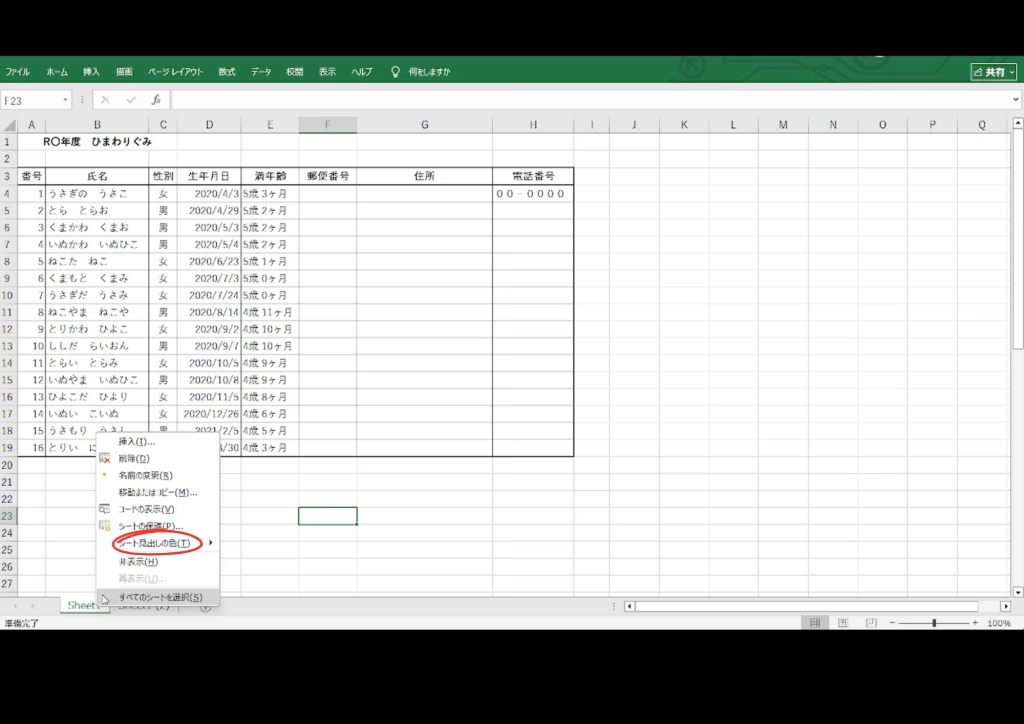
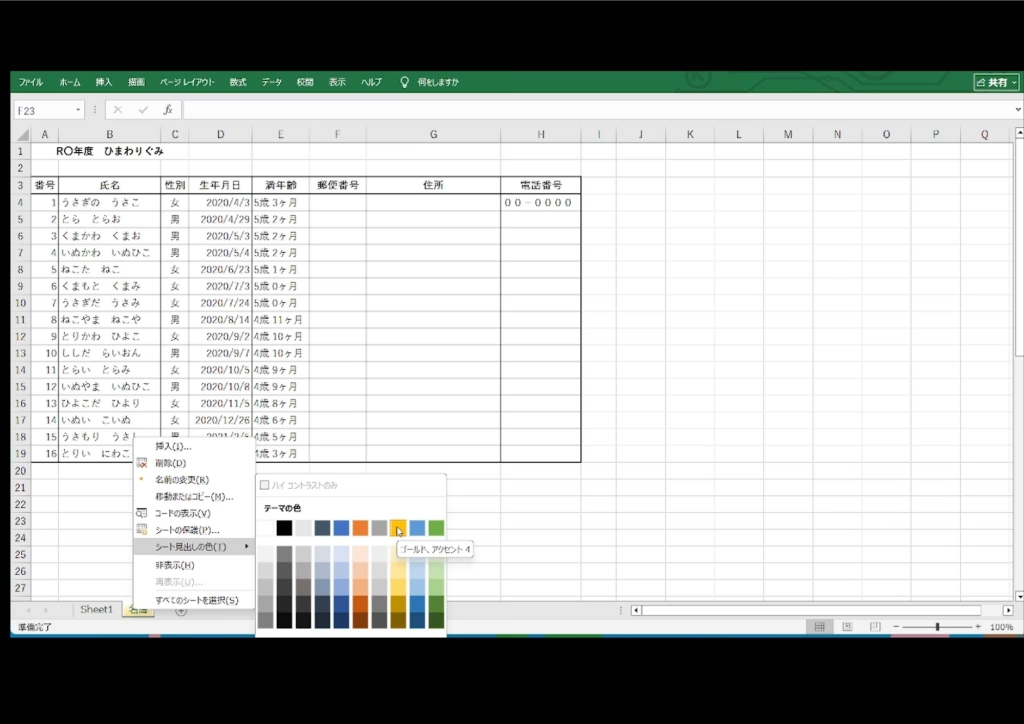
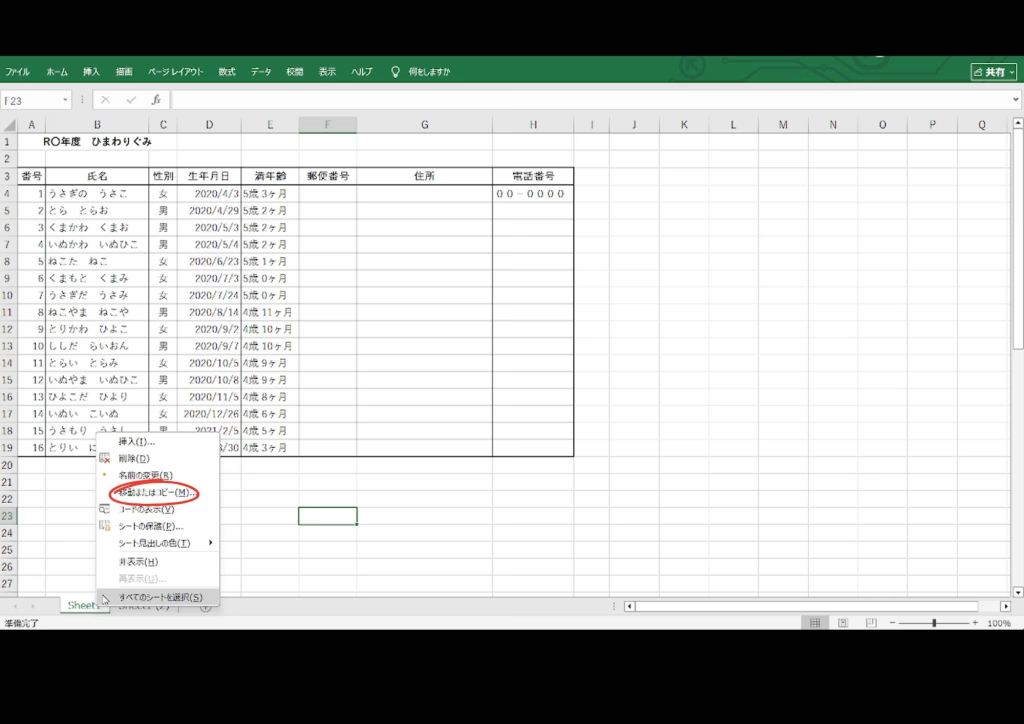
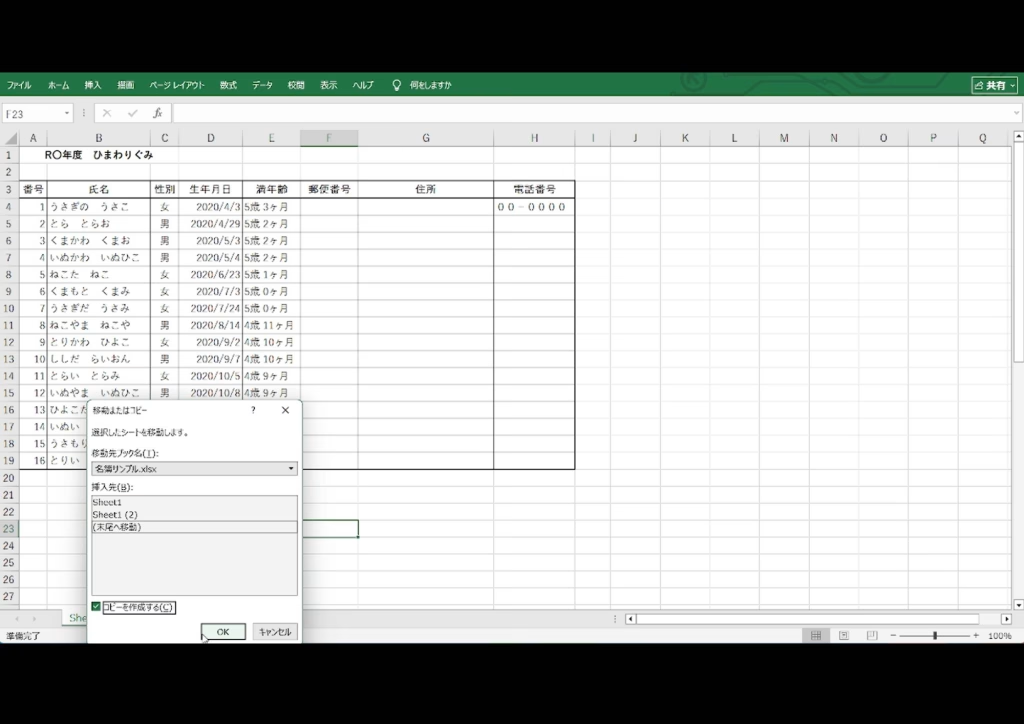

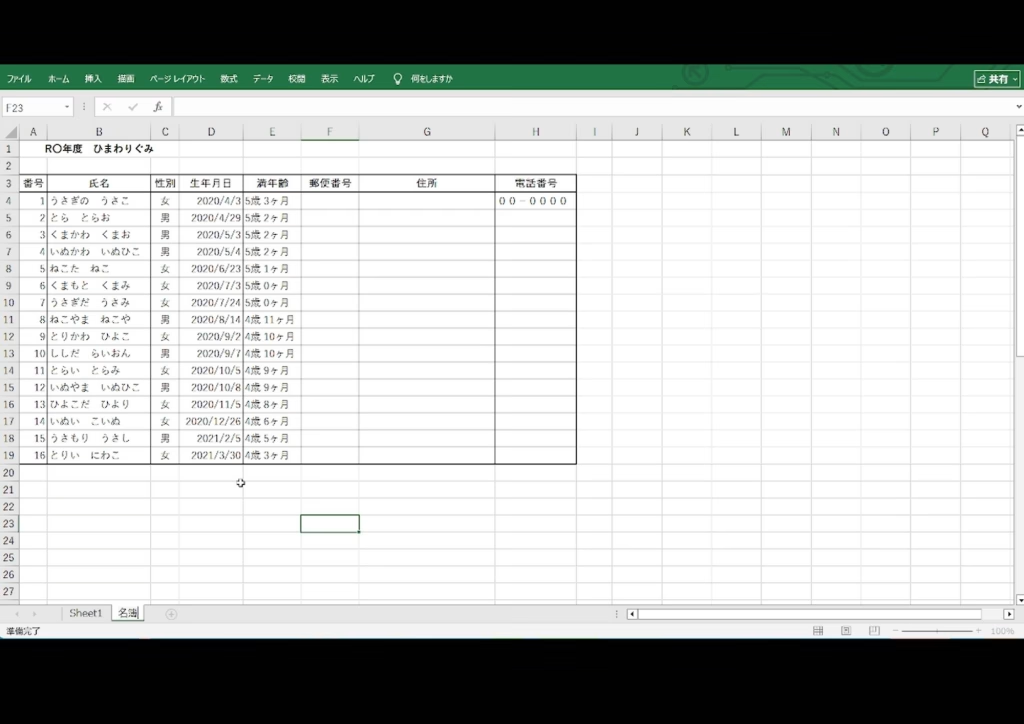
▶ どこ?
画面下の「+」でシート追加。右クリックで「名前の変更」「削除」なども可能。
▶ 活用例
クラスごとにシートを分けたり、「週案4月」「週案5月」と分けて保存すると見やすくなります。
⑥ 通貨・日付・パーセントなどの書式設定
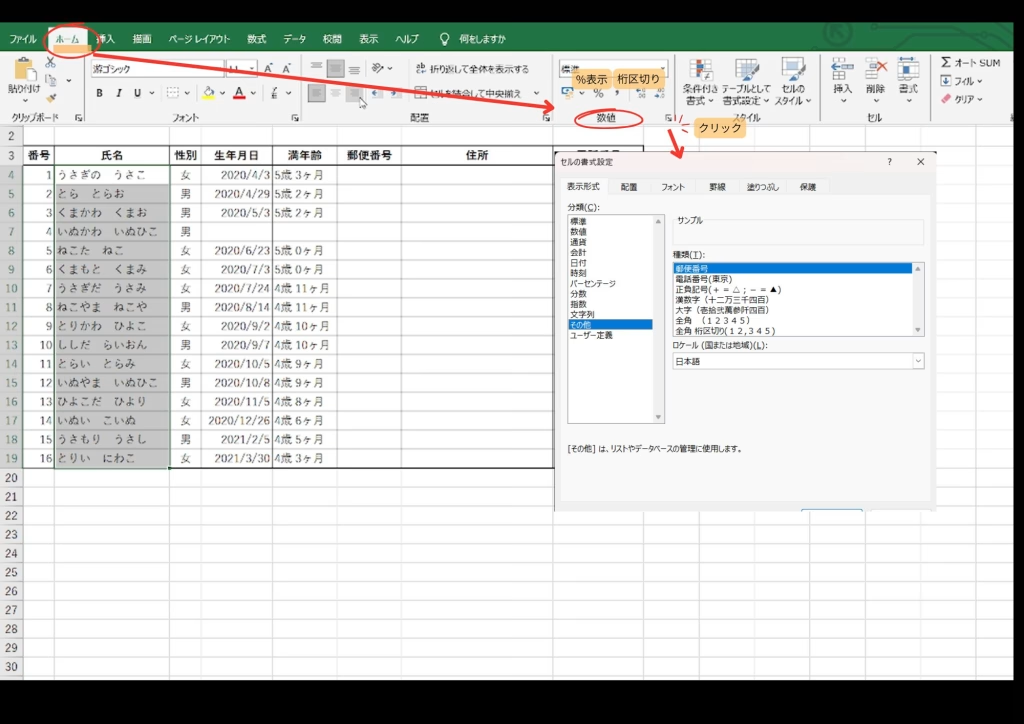
▶ どこ?
「ホーム」タブ →「数値」グループ → 通貨マーク、日付形式、パーセント記号などを選択。
▶ 活用例
保育用品の購入リストで金額に「円」マークを付けたり、日付を自動で見やすく整えられます。
⑦ データのコピー・貼り付け(形式を選択して貼り付け含む)
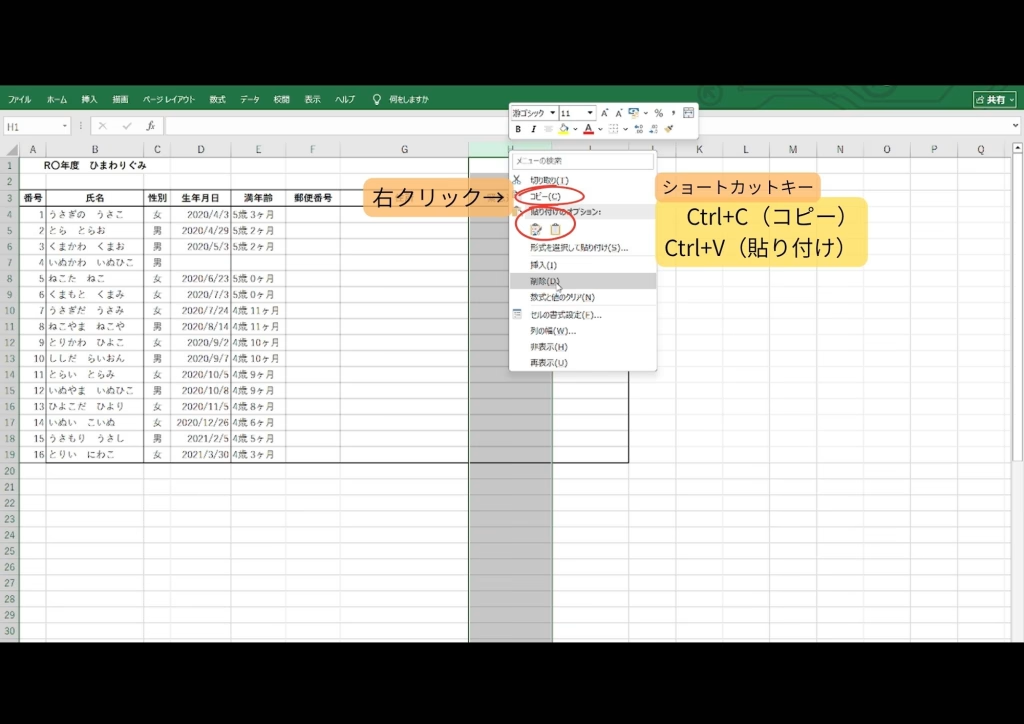
▶ どこ?
Ctrl+Cでコピー、Ctrl+Vで貼り付け。
右クリック→「形式を選択して貼り付け」で、値だけ、書式だけなど選べます。
▶ 活用例
テンプレートの見出しだけをコピーしたいときや、名前リストだけを別シートにコピーしたいときに便利です。
⑧ 便利なショートカットキー(Ctrl+C/V/Xなど)の活用
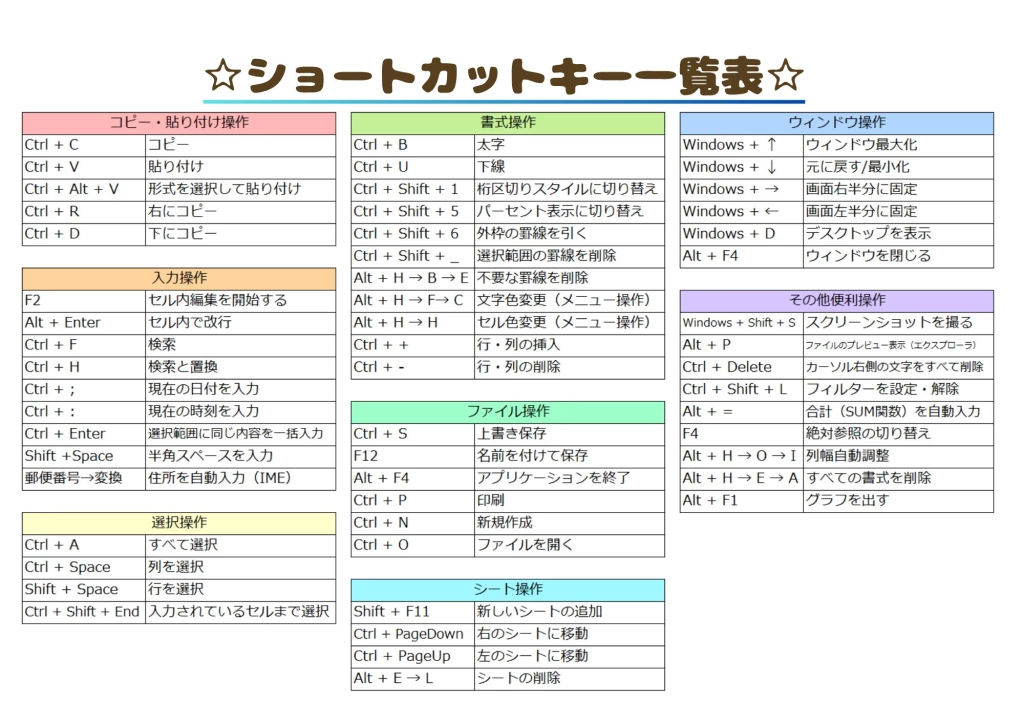

▶ くわしくはこちらの記事から↓↓
★詳しくはこちら↓↓
「無料!保育士向け「Excelショートカットキー一覧表」&「キーボード早見表」で保育事務を時短✨」
「保育事務を時短!覚えておきたいショートカットキー10選」
▶ 活用例
編集作業の時短や、操作ミスからの素早い修正ができます。日常業務でよく使うので、覚えておくと便利です。
書式・配置調整をマスターして見やすい表作り◎
Excelレベル2は、「見やすい」「わかりやすい」表を整えるスキルの紹介でした。
ここまでできたら関数以外のExcel入力はバッチリ✨
次のレベル3ではいよいよ関数も扱ってさらなる効率化を目指せます!
少しの工夫で、保育現場の文書や資料がもっと見やすく、もっと時短になります。


